Cómo reparar el código de error de la aplicación Zoom 1006007000 o 6107302

Los usuarios de la aplicación Zoom aprecian cómo la herramienta hace que las reuniones y conferencias sean más convenientes sin importar en qué parte del mundo se encuentre. Todo lo que necesitas son unos pocos clics y podrás cerrar acuerdos comerciales o simplemente tener una divertida reunión en línea con tus amigos más cercanos.
Sin embargo, la triste noticia aquí es que algunos usuarios de Zoom informaron haber recibido los códigos de error 1006007000 y 6107302 al acceder a la aplicación en un teléfono móvil o una PC con Windows . Pero para complicar aún más las cosas, parece que hay información muy limitada en línea sobre estos códigos de error.
Cómo solucionar problemas y reparar el código de error de la aplicación Zoom 1006007000 o 6107302 en un teléfono móvil o PC con Windows
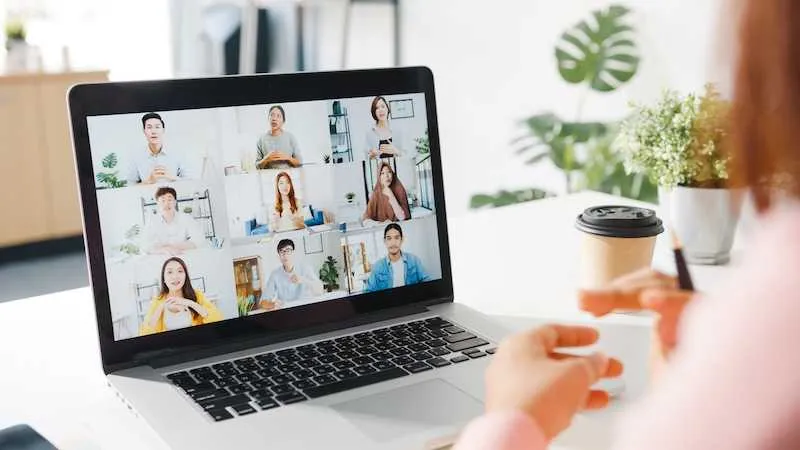
Aunque no es necesario que te arranques el pelo. Estas son algunas de las cosas que puede hacer para eliminar estos problemas y solucionar el problema presentado para que pueda volver a utilizar Zoom en su máximo potencial nuevamente.
Asegúrese de que NINGÚN proxy o firewall bloquee la aplicación Zoom
Para que lo sepas, es posible que no puedas aprovechar al máximo tu aplicación Zoom si tu proxy o firewall la está bloqueando en primer lugar.
Para descartarlo, escriba Seguridad de Windows en la barra de búsqueda del menú Inicio y luego elija la opción Firewall de Windows en la lista que aparece.
Haga clic en la opción Permitir una aplicación o función en el firewall de Windows que puede encontrar en la parte izquierda de la ventana emergente.
Desplácese hacia abajo y busque la opción de videoconferencia Zoom y verifique si las casillas de verificación han sido marcadas o no. Marque las casillas de verificación si aún no lo están. Al hacer esto, permitirá una conexión entre la aplicación Zoom y el servidor.
Verifique su conexión a Internet para detectar problemas
La próxima vez que encuentre el código de error de Zoom 1006007000 o 6107302, no olvide verificar si tiene una conexión a Internet sólida, estable y rápida. Lo creas o no, algunas personas simplemente no se dan cuenta de que ya no tienen conexión a Internet. Por lo tanto, no estaría de más volver a verificar para descartar esta posible causa de los molestos códigos de error.
Borre archivos temporales y caché de su sistema
Los archivos temporales y el caché de su sistema también pueden generar algunos códigos de error de vez en cuando. A veces, eliminarlos es todo lo que se necesita para solucionar el problema.
Para comenzar, primero abra el cuadro de diálogo Ejecutar. En el área de búsqueda, escriba %temp% y luego haga clic en Intro para ver todos los archivos temporales de su sistema. Elija todos los archivos temporales y luego presione los botones Mayús y Eliminar al mismo tiempo para eliminarlos de una vez por todas.
Desinstale y reinstale la aplicación Zoom
Si ninguno de los trucos anteriores le funcionó para eliminar los códigos de error 1006007000 y 6107302, su último recurso es desinstalar primero la aplicación Zoom y luego instalarla nuevamente desde cero. De esta manera, puede estar seguro de que obtendrá la versión más reciente de la aplicación Zoom desde su sitio web oficial.
Póngase en contacto con el soporte de Zoom
Si los códigos de error continúan apareciendo, también puede ponerse en contacto con el equipo de soporte de Zoom y buscar ayuda con respecto al problema.
Ahora que sabes cómo solucionar el código de error de Zoom 1006007000 o 6107302, sigue adelante y prueba los consejos anteriores para que puedas continuar con tus reuniones y conferencias sin ningún problema.



Deja una respuesta